Zoomの機能解説|無料で使える6機能と有料プランならではの機能

「Zoomでオンライン会議をするときに、便利な機能はあるの?」
「Zoomの機能が使いこなせていないから、会議が非効率になっている気がする」
「Zoomに便利機能があるなら、きちんと知って使いこなしたい!」
新型コロナウイルス対策により、一気に知名度が広がったZoomですが、使いこなせていると自信を持って言える方は意外に少ないのではないでしょうか?
Zoomでのオンライン飲み会が若い世代の間で流行している裏側で、
マネージャー世代は「オンライン飲み会」と称してZoomでのオンライン会議の予行練習をしていた!という話も聞かれるように、
ツールを使いこなせるかどうかはビジネスの成果を左右します。
今回の記事では、ニューノーマルな働き方において必須ツールとなるZoomの便利な機能について解説します。
また、ビジネスチャット「JANDI」と連携することによって更にZoomを効率的に活用することができますので、自社の業務と照らし合わせてご覧ください。
最初に知っておきたいZoomのミーティング機能

まずは、そもそものZoomの基本的なポイントを押さえておきましょう。
大前提として、Zoomはオンラインで会議をするためのアメリカ発祥のクラウド型ツールです。
そして、Zoomは回線が安定しており、音声がクリアであるということから、多くのユーザーの信頼を得ています。
Zoomはビジネス・教育・個人などさまざまな用途で用いられており、無料プランと有料プランがあります。
1-1. 無料プラン
Zoomの無料プランで利用できる基本的な機能(会議の機能)は以下の通りです。
・1対1の音声通話・ビデオ通話(時間無制限)
・複数名でのWeb会議(1回のビデオ会議につき40分まで)
ホストは、100名まで同じ会議に招待することができます。
1-2. 有料プラン
有料プランを利用する場合の基本機能は次の通りです。
・1対1の音声通話・ビデオ通話(時間無制限)
・複数名でのWeb会議(時間無制限)
1度に招待できるオンライン会議の人数は、料金プランによって異なります。
・プロプラン(月額2200円(税込み))・・・~100名(1~9ライセンス)
・ビジネスプラン(月額2,970円(税込み))・・・~300名(10~49ライセンス)
・エンタープライズプラン(個別見積もり)・・・~~500名(50ライセンス~)
※このほかに、オプション機能なども無料プランと有料プランで異なります
Zoom無料プランで利用できる便利機能6選

Zoomの魅力の一つに、数々の便利機能が利用できるという点が挙げられます。
ここでは、その中でも特に知っておくと便利な機能をいくつか紹介します。
まずは、無料のプランで利用できる便利機能は下記の6選です。
- ・チャット機能
- ・画像共有・マルチシェア
- ・ホワイトボード
- ・ブレークアウトルーム
- ・バーチャル背景
- ・ミーティングのパスワード設定
では、それぞれの機能について次でご説明していきます。
2-1. チャット機能
Zoomでは、画面右側にチャット画面を開くことができ、オンラインでの会議と並行して、チャットで質問や相談をすることができます。
チャット機能を活用すれば、メンバーが発言中であっても、話の邪魔にならないため気軽に質問をすることができ、効率よく会議を進めることができます。
2-2. 画面共有・マルチシェア
Zoomを使ったWeb会議では、メンバーのPC画面を共有することができます。
PC画面をメンバーで共有しながら会議を進めることで、事前に資料を送付したり、参加者側が受講前に資料をダウンロードしたりする必要がなくなります。
さらに、視力が悪いメンバーにとっては、資料・データの文字が見えづらいという問題も回避できます。
また、複数のメンバーの画面を共有するマルチシェアの機能や、マウス操作・キーボード操作をリモートでおこなう機能も搭載されています。
1つの画面をメンバー全員で共有することにくわえて、複数の画面をメンバーで共有することも可能です。
2-3. ホワイトボード
ホワイトボード機能とは、画面上にホワイトボードのように自由に書き込めるスペースを設けることのできる機能です。
メンバーの全員が、ホワイトボードに書き込んだり、書き込んだ情報を削除したりすることができます。
書き込みは、キーボード入力の他に、手書き入力にも対応しています。
ホワイトボードはそのまま保存することが可能なので、会議のメモや議事録として活用することも可能です。
2-4. ブレークアウトルーム
ブレークアウトルームとは、会議の最中にさらに小さなグループを作って、打ち合わせやセッションをおこなうことのできる機能です。
ブレークアウトルームを使用すれば、会議の最中の個別での面談や相談を開いたり、グループ討論をしたりすることができます。
2-5. バーチャル背景
バーチャル背景とは、映像の背景に画像を設定できる機能です。
バーチャル背景を設定することで、背景に部屋が映り込んでしまう状態を避けることができます。
例えばテレワークや在宅勤務の場合は、スタッフの自宅とつなぐことになるため、
プライバシーの観点から部屋の映り込みを避けたい場面が生じますが、そのようなときに便利な機能です。
2-6. ミーティングのパスワード設定
Zoomでは、会議を招待する際に、パスワードを設定することができます。
例えば、社外秘の情報やデータを扱う社内会議を共有する際に、
会議のアドレスが第三者に漏れてしまうと情報が漏えいするリスクがあります。
パスワードを設置することで、万が一、会議を招待するURLが漏れてしまったとしても、
第三者が会議にログインしてしまうのを防ぐことができます。
Zoom有料プランで利用できる便利機能5選

Zoomは、上記のように無料プランでもかなり便利な機能が利用できます。
そして、有料プランになることで、さらにオンライン会議が便利で手軽なものになります。
会議を効率化するための便利機能は下記の6選です。
- ・複数のホストを設定可能(プロプラン~)
- ・スケジュールの割当(プロプラン~)
- ・クラウド録画機能(プロプラン~)
- ・SNSストリーミング配信(プロプラン~)
- ・クラウド録画トランスクリプト(ビジネスプラン~)
では、それぞれの機能について次でご説明していきます。
3-1. 複数のホストを設定可能(プロプラン~)
有料プランでは、1つのライセンスで複数のホスト(管理者)を設定することができます。
複数の管理者を設定するメリットは、次の通りです。
・同じ時間に複数の会議を設定することができます
・請求書を一本化することができます
3-2. スケジュールの割当(プロプラン~)
Zoomでは、GoogleカレンダーやOffice365のカレンダー機能など同期することができます。
同期をすれば、カレンダーのスケジュールボタンを押すだけで、参加メンバーに会議の時間を一斉通知することができます。
3-3. クラウド録画機能(プロプラン~)
有料プランでは、クラウド録画機能を利用することもできます。
クラウド上に会議内容を録画しておけば、URLをクリックするだけでいつでも会議の内容をチェックすることができます。
議事録代わりに録画機能を活用することができるということです。
オンライン研修やセミナーの内容をオンライン上に保存しておけば、何度も繰り返し利用することができるため、大変便利です。
3-4. SNSストリーミング配信(プロプラン~)
Zoomでの会意義の内容を、YouTubeでストリーミング配信することも可能です。
Youtubeの視聴者は、Youtube内でのコメント書き込みしかできない(反対に、ZoomのユーザーはZoomの書き込みしかできない)ため、
双方向でのやり取りには制限がありますが、例えばセミナーの様子を多くのユーザーに向けて発信したい場合などに活用できます。
3-5. クラウド録画トランスクリプト(ビジネスプラン~)
クラウド録画トランスクリプトとは、クラウド録画したデータから自動的に文字起こしをしてくれる機能です。
この機能を活用すれば、議事録を自動作成することができるため、会議自体を飛躍的に効率化させることができます。
ビジネスチャット「JANDI」の連係機能でZoomがさらに便利に

ビジネスチャットの決定版「JANDI」のエンタープライズプランでは、Zoomを連携させることができます。
「JANDI」とは、社内チャットや資料共有などを搭載したコミュニケーションツールです。
「JANDI」を導入した企業では、メールによる業務連絡82%ダウン、電話による業務連絡72%ダウン、業務効率56%アップといった成果が上がっています。
エンタープライズプランは、1ユーザーあたり880円(税込み)の、容量を気にせずに利用できる大規模利用者向けのプランです。
「JANDI」とZoomを連携すると、「JANDI」の画面を閉じてZoomを開きなおすことをしなくても、そのままZoomを使ったオンライン会議を開催することができます。
また、「JANDI」はビジネスSNSの決定版なので、過去に書き込みをした情報の検索やスケジュール管理、
プロジェクト管理などをスムーズにおこなうことができ、Zoomでのオンライン会議をさらに効率的に実施することができます。
まとめ

この記事では、Zoomでの基本機能から無料プランと有料プランで使える便利機能について紹介しました。
かつての「ビデオ会議」や「テレビ電話」のようなイメージを持っていた方にとっては、手軽さと多機能さに驚かれたのではないでしょうか?
画面共有やホワイトボードの共有、自動録画機能などをうまく活用すれば、オンライン会議は対面での会議以上に効率的に実施することも可能です。
また、会議だけではなく研修やセミナーなどにも用途を広げることができます。
さらにビジネスチャットの決定版「JANDI」と連携せることにより、スケジュール管理を含めた業務全体の効率化を実現することが可能です。